在当今这个直播盛行的时代,无论是观看直播还是进行直播,电脑作为常用的设备之一,其性能的稳定性和操作的便捷性对用户体验至关重要。但如果在直播过程中遇到电...
2025-03-31 0 电脑
随着信息技术的不断进步,电脑成为了我们日常工作中不可或缺的一部分。许多用户都希望按照自己的喜好和需求来调整电脑图标,使界面更加符合个人的使用习惯。如何有效地调整电脑图标大小和颜色呢?本文将为您详细介绍调整方法以及一些快捷操作的技巧。
调整电脑图标大小是改善电脑使用体验的一个简单而重要的步骤。以下是在Windows和Mac系统中调整图标的详细步骤。
Windows系统调整图标大小
手动调整图标大小:
1.桌面右键点击:将鼠标指针移至桌面空白区域,右键点击选择“视图”。
2.选择图标大小:在弹出的菜单中,您可以选择“大图标”、“中等图标”或“小图标”来调整桌面图标大小。
快捷键调整图标大小:
Ctrl+滚轮:在桌面任意位置按下Ctrl键的同时使用鼠标滚轮进行滚动,可以快速调整图标大小。
Mac系统调整图标大小
手动调整图标大小:
1.桌面右键点击:在桌面空白区域使用两指轻触触控板或者使用鼠标右键点击,选择“显示选项”。
2.选择图标大小:在弹出的窗口中,您可以选择预设的图标尺寸或者通过滑动标尺来调整图标大小。

快捷键调整图标大小:
Command+J:在桌面打开“显示选项”(Finder窗口的同一菜单),您可以通过快捷键直接访问到图标大小调整选项。
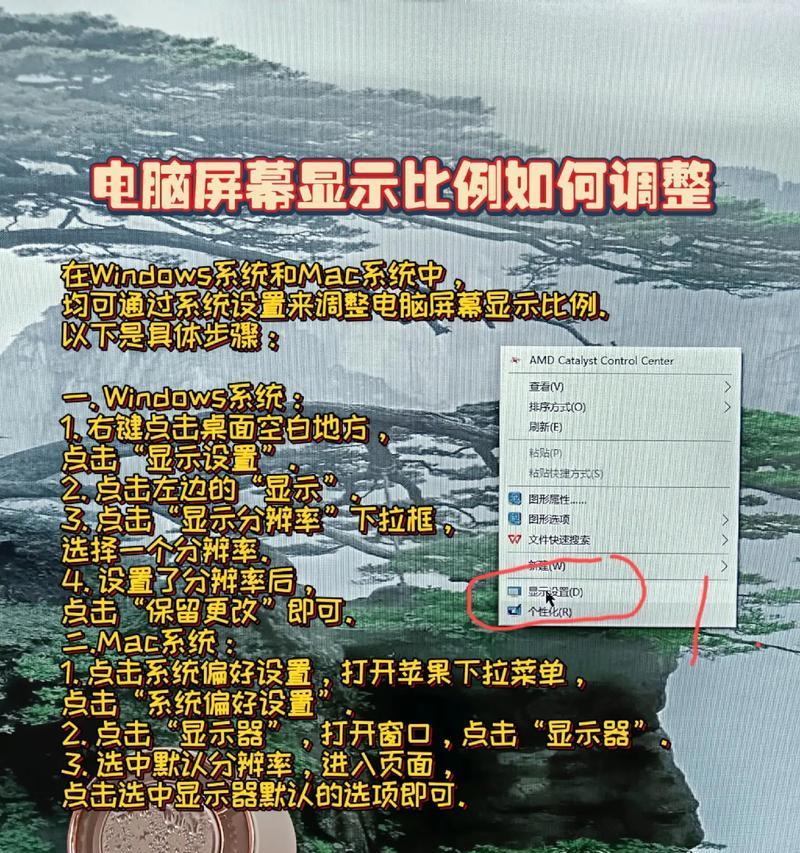
调整电脑图标的颜色可以让图标显示更为清晰,确保即使在不同的背景下也能容易识别。不过,需要注意的是,Windows系统本身并不支持直接更改图标的颜色。不过,有第三方软件可以帮助实现这一功能。而Mac系统可以通过一些方法来调整图标的颜色。
Windows系统调整图标颜色(借助第三方软件)
您可以下载并安装第三方图标管理软件,如IconChanger等,这些软件通常允许用户更改各种系统图标和文件类型的图标颜色,甚至可以更换图标形状。
1.安装软件:下载并安装图标管理软件。
2.更改图标:通过软件提供的界面,选择需要更改的图标,接着选择颜色或上传新的图标图像。
3.应用更改:确认您的选择后,软件会自动应用更改,使得图标颜色或形状更新。
Mac系统调整图标颜色
虽然MacOSX系统不支持直接更改图标的颜色,但可以通过更改桌面主题或使用第三方图标主题软件来间接实现。
1.更换桌面主题:您可以在系统偏好设置中更换桌面主题,某些主题会自带不同颜色的图标。
2.使用图标主题软件:安装支持更改图标的第三方软件,如OxygenTheme等。安装后选择您喜欢的图标主题应用。
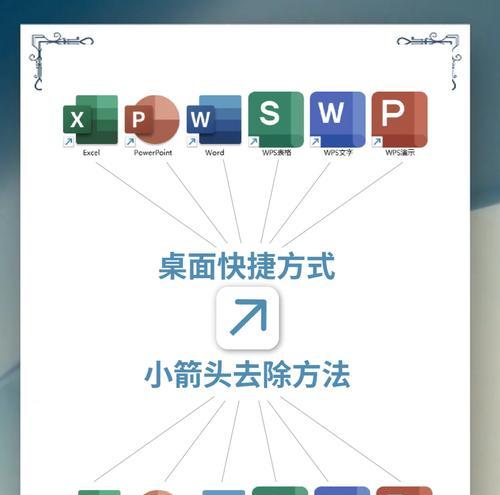
综合以上,无论是Windows系统还是Mac系统,调整图标大小和颜色都有一定的方法。调整图标大小主要通过系统的视图设置或快捷键来实现,而调整图标颜色Windows用户可能需要借助第三方软件。Mac用户可以通过更改桌面主题或使用第三方软件来间接调整。希望本文对您调整电脑图标大小和颜色,提升使用体验有所帮助。
为了确保您的电脑运行更加顺畅,定期维护和清理系统也是很重要的。如果您希望在多个设备间同步图标设置,您可能需要寻找相应的同步软件或云服务。希望这些建议能够让您更加便捷高效地使用电脑。
标签: 电脑
版权声明:本文内容由互联网用户自发贡献,该文观点仅代表作者本人。本站仅提供信息存储空间服务,不拥有所有权,不承担相关法律责任。如发现本站有涉嫌抄袭侵权/违法违规的内容, 请发送邮件至 3561739510@qq.com 举报,一经查实,本站将立刻删除。
相关文章

在当今这个直播盛行的时代,无论是观看直播还是进行直播,电脑作为常用的设备之一,其性能的稳定性和操作的便捷性对用户体验至关重要。但如果在直播过程中遇到电...
2025-03-31 0 电脑

在如今数字化快速发展的情况下,电脑已成为我们工作、学习甚至娱乐不可或缺的一部分。然而,面对市场上琳琅满目的电脑品牌和型号,我们如何通过了解电脑配置来判...
2025-03-31 0 电脑

在电脑机房中,打雷时经常能听到一些异常的响声,这不仅令人心生不安,还可能对设备造成损害。为什么电脑机房在打雷时会有声音呢?我们又该如何解决这个问题呢?...
2025-03-30 12 电脑

当你在保安工作中使用电脑时,突然发现电脑没有声音了,这可能会给你带来极大的不便。可能你心里在想:是不是得更换硬件才能解决这个问题?实际上,电脑无声音的...
2025-03-30 6 电脑
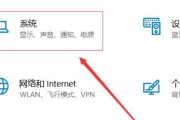
在进行电脑直播的过程中,观众经常会遇到一个问题:小窗口内没有声音。这不仅影响了观众的观看体验,也可能是因为直播者设置的问题。要解决这个问题,需要对电脑...
2025-03-30 6 电脑

在现代数字时代,网吧作为提供电脑使用服务的场所,密集地承载着广大网民的娱乐和工作需求。然而,不正确的关机操作可能会造成网吧电脑系统、软件以及数据信息的...
2025-03-30 10 电脑